Cómo crear un conjunto de Apuntes Digitales
El botón para crear recursos de estudio se encuentra en la parte superior izquierda del menú GoConqr. Haz click en él y selecciona la opción de Apunte. Llegarás directamente a la página de creación de Apuntes.
Al crear un conjunto de Apuntes, estos se guardarán automáticamente en la asignatura "Sin Asignar". Sin embargo, si has seleccionado ya una asignatura, se guardarán automáticamente en la asignatura seleccionada.
Puedes añadir una o más páginas haciendo click en "Añadir Página". Una vez estés en la primera página de tus apuntes, ya puedes empezar a escribir.
Hay varias opciones para darle formato a tu texto en el menú de la cabecera (insertar un título, recuadro de texto, imágenes, recurso multimedia o recurso de estudio de GoConqr). También puedes insertar un link de otra página web.
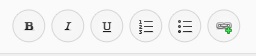
También puedes añadir vídeo, imágenes o enlazar otro recurso de GoConqr.
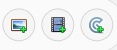
Haz click en el icono "+" para añadir una nueva página, o bien haz click en el icono de la cuadrícula para ver una vista general de tus Apuntes. ![]()
Acciones
Puedes compartir, copiar, imprimir y editar tus Apuntes del mismo modo que con otros recursos de estudio GoConqr. Para ello, haz click en el botón “Acciones”. ![]()
Usando todas estas posibilidades, podrás crear tus Apuntes de manera rápida y sencilla. ¡Aquí tienes un ejemplo!
